Bisa dengan diinstal terlebih dahulu, kemudian program Ghost dipanggil Via windows (untuk kemudian program akan meminta kita merestart komputer dan ghost akan dijalankan).
Ghost dapat juga dijalankan langsung Via Dos.
Dapat dipanggil dengan mengetikan nama exe nya.
Contoh: “C:\>GHOSTPE.EXE”, enter.
(ghostpe.exe sudah kita kopikan sebelumnya di drive C)
Namun kali ini Gombal, menggunakan Ghost 11 yang terdapat dalam CD MINIPE.
Image yang akan kita buat adalah “Image Partisi” dari sebuah Hardisk yang memiliki 2 buah partisi (C dan D), dimana C adalah system dan D adalah data.
Yang akan kita buat image adalah Partisi C (system) dan akan kita simpan di Partisi D.
===========
Masukan CD MINIPE kedalam CD tray,
restart komputer dan boot melalui CD. Setelah MINIPE terload penuh,
panggil Ghost.
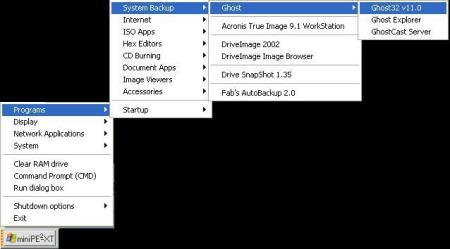
PILIH >LOCAL >PARTITION >TO IMAGE
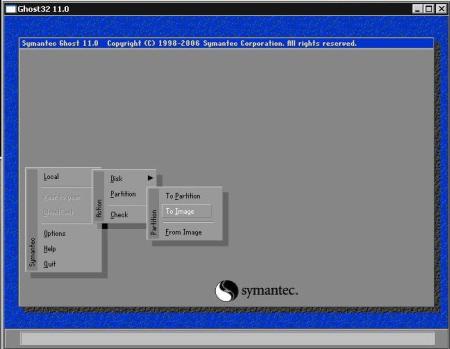
Pilih HDD yang akan di-Ghost. (klik)
Karena kita hanya punya satu HDD maka akan tampil seperti Gb. Ini. Klik OK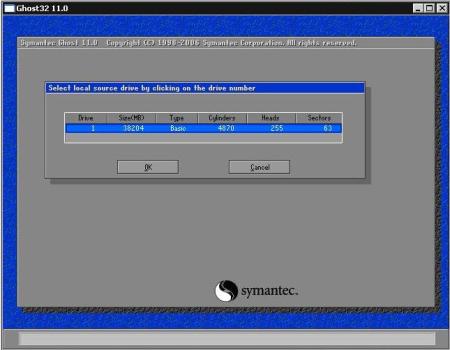
Karena kita memiliki 2 partisi pada HDD, maka akan muncul 2 Part.
Part 1 = C (system) yang akan kita buat image. Part 2 = D (tempat kita akan menyimpan hasil Ghost)
Pilih Part 1 (atas), Klik OK.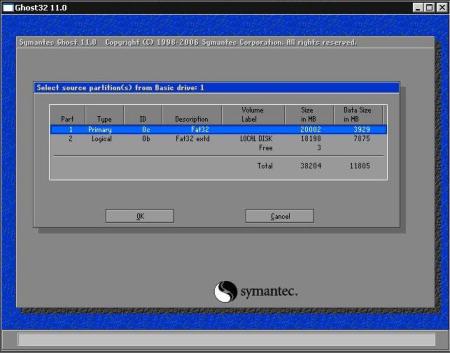
Tentukan tempat kita akan menyimpan hasil Ghost (Drive D).
Klik pada kolom disebelah Look In
(pada tanda anak panah kebawah) pilih drive D.
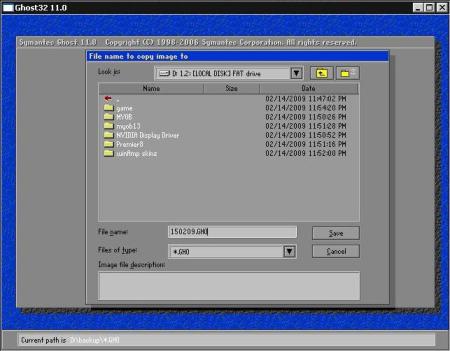
Pilih tingkat kompresi,
Biasanya Gombal menggunakan High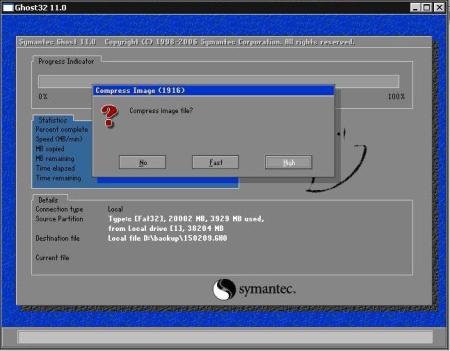
Klik Yes untuk konfirmasi
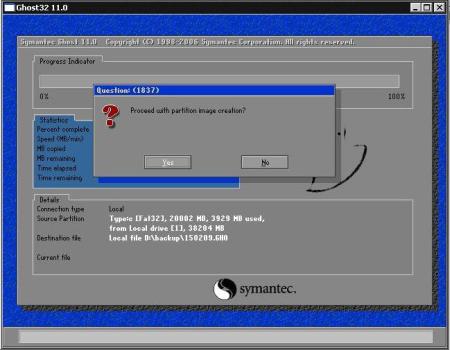
Proses ghost create image sedang berjalan.
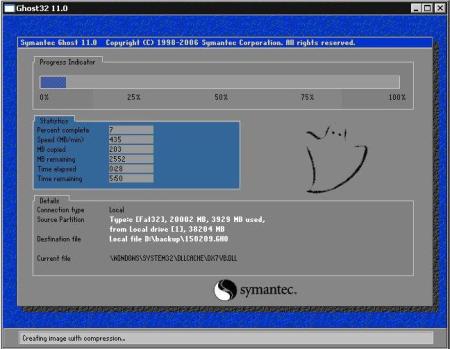
Setelah proses selesai 100%, klik Continue, Quit.
Selamat,
Anda telah memiliki Image Restore Ghost system.
Kapan pun system anda rusak, dapat anda kembalikan hanya dalam beberapa menit.
==============









0 comments:
Post a Comment